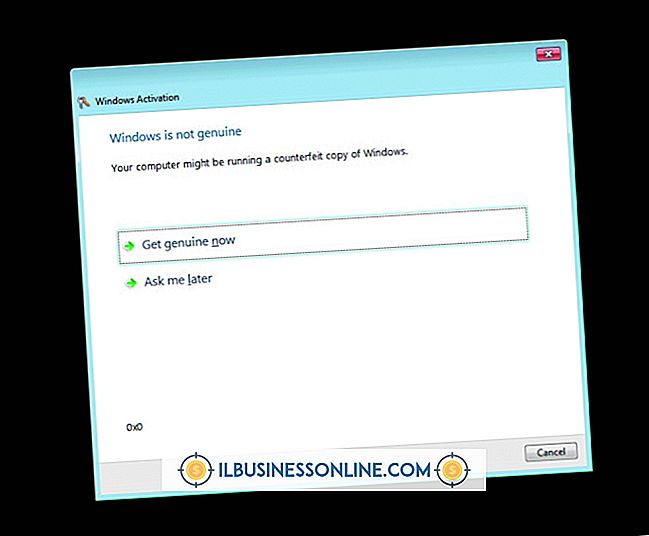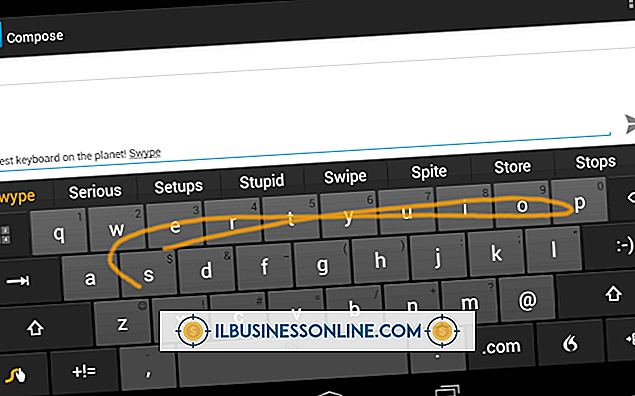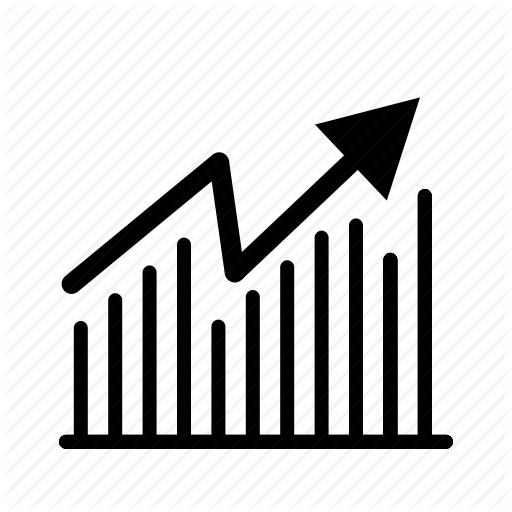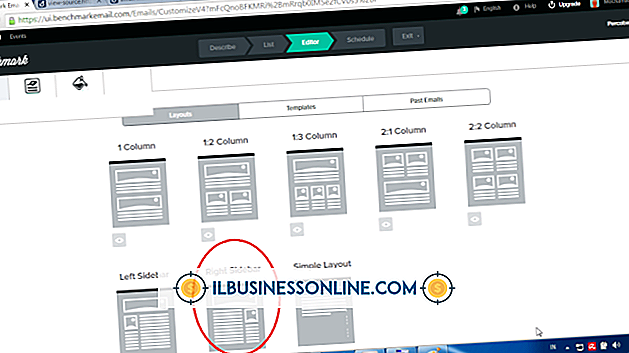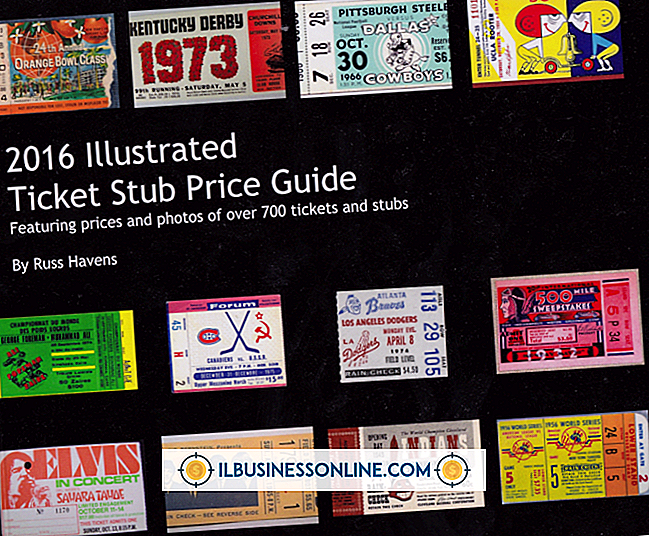इलस्ट्रेटर में एक छवि के साथ एक आकृति कैसे भरें

आप क्लिपिंग मास्क का उपयोग करके एडोब इलस्ट्रेटर में खींची गई किसी भी आकृति को फोटोग्राफ या अन्य छवि से भर सकते हैं। क्लिपिंग मास्क भ्रमित करने वाला लग सकता है यदि आपने पहले कभी इस सुविधा का उपयोग नहीं किया है। क्लिपिंग मास्क लगाने से पहले याद रखने वाली दो महत्वपूर्ण बातें हैं। सबसे पहले, आकृति को छवि के ऊपर होना चाहिए। दूसरे, केवल आकृति और छवि का चयन किया जा सकता है। यदि आकृति छवि के नीचे है, या यदि कोई अन्य ऑब्जेक्ट चयनित हैं, तो क्लिपिंग मास्क काम नहीं करेगा।
1।
एडोब इलस्ट्रेटर लॉन्च करें। कीबोर्ड पर "Ctrl-N" दबाकर एक नई फ़ाइल बनाएँ। यदि आपके पास पहले से ही एक दस्तावेज़ है जिसमें वह आकृति है जिसे आप किसी छवि से भरना चाहते हैं, तो इसे कीबोर्ड पर "Ctrl-O" दबाकर खोलें और चरण तीन पर जाएं।
2।
टूलबॉक्स से "आयत उपकरण" चुनें। वैकल्पिक रूप से, "गोल आयत उपकरण, " "दीर्घवृत्त उपकरण, " "बहुभुज उपकरण, " या "स्टार उपकरण" का चयन करें। आकृति को आकर्षित करने के लिए टूल को कैनवास पर खींचें।
3।
"फ़ाइल" मेनू पर क्लिक करें और "प्लेस" चुनें। अपने कंप्यूटर पर एक छवि पर नेविगेट करें जिसका आप उपयोग करना चाहते हैं और "प्लेस" बटन पर क्लिक करें।
4।
"ऑब्जेक्ट" मेनू पर क्लिक करें, जबकि छवि अभी भी चयनित है। आकृति के नीचे छवि डालने के लिए "व्यवस्थित करें", फिर "पीछे की ओर भेजें" पर क्लिक करें।
5।
टूलबॉक्स में "दिशा चयन उपकरण" पर क्लिक करें और छवि के कोनों को तब तक खींचें जब तक कि यह आपके इच्छित आकार का न हो।
6।
छवि और आकार पर प्रत्यक्ष चयन उपकरण खींचें ताकि वे दोनों चयनित हों। वैकल्पिक रूप से, यदि कैनवास पर कोई अन्य ऑब्जेक्ट नहीं हैं, तो दोनों ऑब्जेक्ट्स का चयन करने के लिए कीबोर्ड पर "Ctrl-A" दबाएं।
7।
"ऑब्जेक्ट" मेनू पर क्लिक करें, "क्लिपिंग मास्क" चुनें और "मेक" पर क्लिक करें। आकृति छवि से भरी हुई है। छवि का कोई भी भाग जो आकार के बाहर था, उसे हटा दिया गया है।